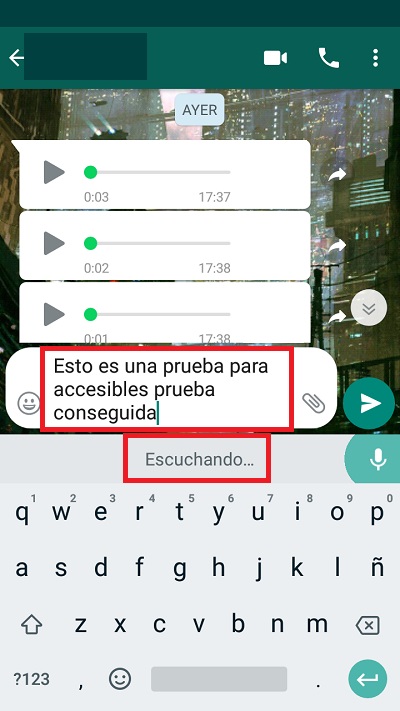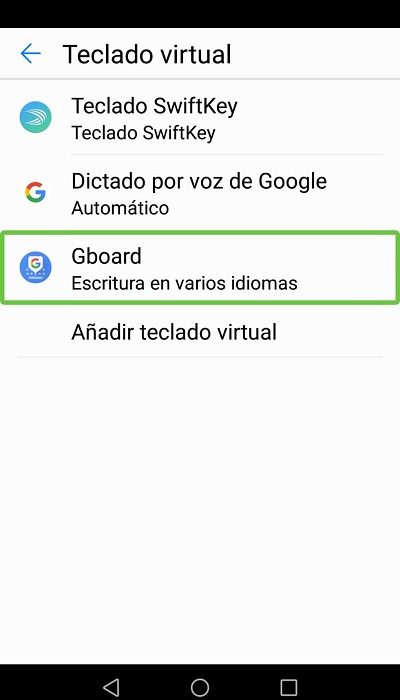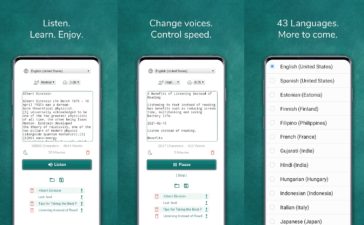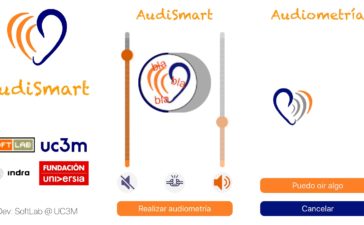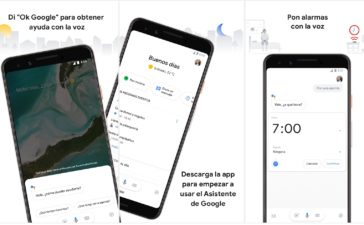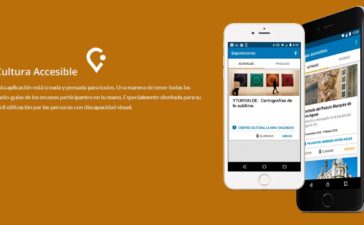Ayer una usuaria nos reporto si podiamos hacer un articulo sobre la posibilidad de que pudiese escribir en Whatsapp por medio de su propia voz, ya que en casa usar Whatsapp web pero en el movil tiene problemas visuales y a veces querria escribir en vez de mandar simplemente audios.
Existen varios metodos. El que vamos a explicar es el mas simple y practico, simplemente se te activara en el teclado virtual una opcion de convertir voz a texto. Hay otros metodos, desde apps que lo que hacen es convertir el audio de Whatsapp en texto, o viceversa, pero nos parece la opcion siguiente la mas facil y rapida.
Teclado GBoard de Google
Necesitamos que nuestro teclado virtual, ese que aparece en la pantalla cuando le damos a introducir texto, cuente con la opcion de convertir voz a texto. La opcion mas facil es a traves del Teclado GBoard. Probablemente ya lo tendreis instalado, pero si no es el momento.
En algunas versiones de Android hemos reportado que es totalmente necesario tener tambien instalada la app de Google, y actualizada, para que el convertidor de voz a texto funcione. De nuevo, probablemente la tengais tambien instalada.
Cómo hacerlo funcionar
Varia dependiendo de la version de Android que tengamos. Es probable que solo con haber instalado las dos apps comentadas anteriormente nos funcione, si no tenemos que hacer unas comprobaciones.
Tendremos que ir a Ajustes. Las opciones que vamos a decir deberian de estar en las opciones de Idioma y entrada de texto, aunque podemos usar el buscador para poder ir de manera directa. Lo primero que podemos hacer es mirar si el teclado Gboard esta instalado. Lo podemos ver en la opcion de Teclado Virtual.
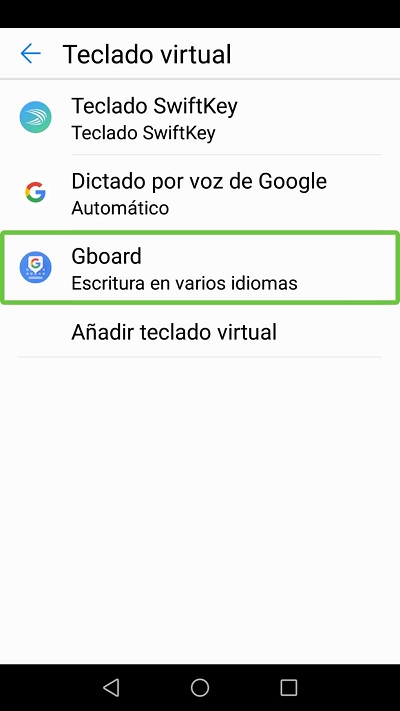
Despues tenemos que activar el teclado Gboard en las opciones de Teclado predeterminado. Esto es lo mas importante ya que activara el teclado, en vez de el que venia de fabrica o si habias instalado otro antes. Simplemente vamos a la opcion que pone Teclado predeterminado y seleccionamos Gboard.
Por defecto se activa, pero podemos ver que se ha activado el Dictado por voz de Google mirando en la correspondiente opcion.
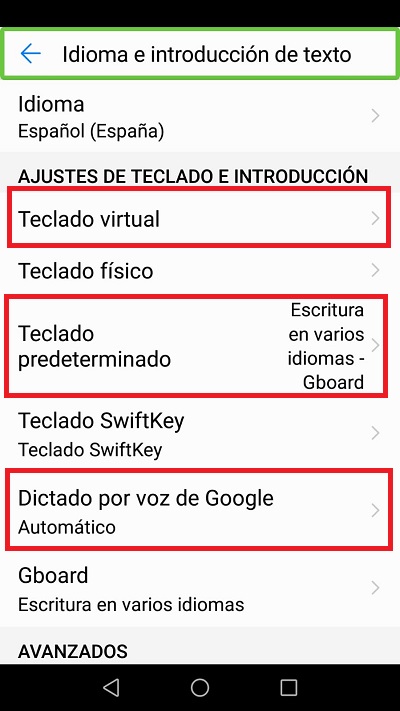
Una vez configurado Gboard como teclado predeterminado podemos probarlo con Whatsapp. Una vez abrimos el teclado virtual (si usamos Talkback, seleccionar el espacio para escribir texto y una vez seleccionado doble clic) en la esquina superior derecha nos aparecera un pequeño icono en forma de microfono, igual que el simbolo de microfono de audios de Whatsapp y situado justo debajo del mismo.
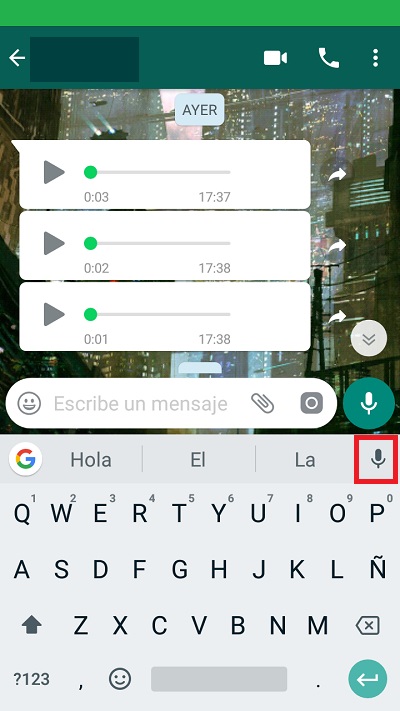
Hay que decir que no esta configurado para Talkback, ya que forma parte del teclado. Es decir, que una vez lo pulsas ya se activa, no hay que seleccionar y darle a doble clic. Una vez lo pulsas, podras hablarle al telefono y lo ira escribiendo en forma de mensaje. Una vez hayas acabado, no te olvides de darle a enviar, con el boton circular verde.